Birinin sizi X'te engellediğini ama ne olursa olsun bundan kurtulamadığınızı mı hissediyorsunuz? Engelleme özelliğini de düzenli olarak kullandığınız için, başka bir kullanıcının engelleme listesinde olmanız gerektiğini düşünüyorsunuz. Twitter'da beni kim engelledi sorunuza yanıt verebilecek yerleşik veya üçüncü taraf bir araç var mı?
Bu ayrıntılı kılavuzda açıklandığı gibi, şüphelerinizi doğrulamanın birkaç yolu olduğunu bilmek sizi mutlu edecektir.
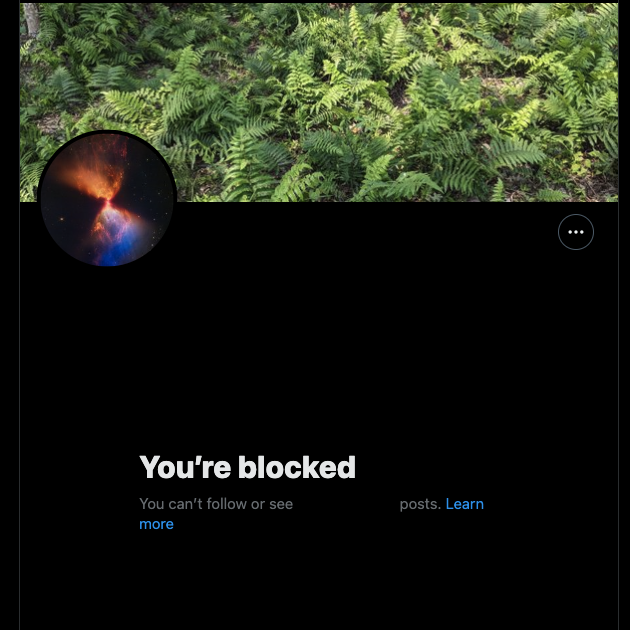
İçindekiler
Twitter Başka Bir Kullanıcı Sizi Engelleme Listesine Eklediğinde Bunu Size Söylüyor mu?
X, diğer adıyla Twitter, platformdaki her şey için size bildirim gönderir. Başka bir kullanıcıdan gelen doğrudan mesaj (DM) veya başka bir şey olsun, platform sizi anında bilgilendirir.
Bu, sosyal ağın biri profilinizin engelleme düğmesine bastığında da aynı şeyi yapacağı anlamına mı geliyor? Ne yazık ki, başka bir kullanıcı sizi yasaklama listesine eklediğinde platform sizi bilgilendirmiyor.
Size bu bilgileri verecek herhangi bir üçüncü taraf uygulaması var mı? Hayır, sizi engelleyen tüm kişilerin kullanıcı adlarını almanın herhangi bir yolu yoktur.
Bir Kullanıcı Sizi Engelleme Listesine Eklediğinde Ne Olur?
Bir kullanıcı sizi engelleme listesine eklediğinde, Twitter bot denetleyicisi hesabınızı olası spam veya şüpheli etkinliklere karşı işaretleyebilir. X'te bir kullanıcının yasaklama listesinde olduğunuzu öğrendiğinizi varsayalım. Bundan sonra ne olacak? X, profilinize karşı harekete geçecek mi? Aşağıdaki listede, biri sizi engelleme listesine eklediğinde ne olacağı açıklanmaktadır:
- Gönderileri Sizin İçin ve Takip Edilenler zaman akışlarınızda görünmeyi durduracaktır. Bunu fark etmek zordur, özellikle de çok sayıda hesabı takip ediyorsanız.
- Artık Takip Edilenler listenizde olmayacaklar. Sizi engelleyen kişiler otomatik olarak takibi bırakacaktır ve bunun tersi de geçerlidir.
- Tek çözüm hesabınızın engelini kaldırmak ve sizi tekrar takip etmektir.
- Hesabınızın etkinliği hakkında herhangi bir bildirim almayacaklar.
- Paylaşımlarında sizi etiketleyemezler ve bunun tersi de geçerlidir.
- Platform, size doğrudan mesaj (DM) göndermelerine izin vermez.
- Artık sizi X'lerine ekleyemezler veya Twitter Listeleri.
Ayrıca, hesabınızı korumak için botların sizi Twitter'da takip etmesini nasıl engelleyeceğinizi ve çevrimiçi güvenliğinizi nasıl artıracağınızı öğrenin.
Ancak, sizi engelleyen kişi belirli durumlarda bildirim almaya devam edecektir:
- Bir gönderi yayınladığınızda ve başka bir kullanıcı engellenen hesaptan bahsettiğinde, X onları bilgilendirir. Ancak, bir yanıt bırakırlarsa yorumlarını tweet'inizde göremezsiniz.
- Başka bir kişi sizi ve sizi engelleyen kişiyi bir gönderide etiketler.
Ancak, engelleme yalnızca bu sosyal medya platformunda etkilidir. Bir Twitter uygulaması alternatifi kullanıyorsanız, kullanıcının yasaklama listesi sizi o ağda takip etmeyecektir. Sonuç olarak, paylaşımlarını görmeye devam edebilirsiniz.

Twitter'da Sizi Kimin Engellediğini Nasıl Görürsünüz? Kontrol Etmenin 5 Yolu
Bir kişinin kullanıcı adınızı X'teki engelleme listesine eklediğini bildiğinizi varsayalım. Aşağıdaki kılavuzlar, Twitter'da sizi kimin engellediğini nasıl göreceğinizi açıklamaktadır.
1. Kullanıcıyı X'in Arama Fonksiyonu ile Aramayı Deneyin
X, sizi engelleyen kişinin hesabının platformun arama sonuçları sayfasında asla görünmemesini sağlayacaktır. Bu etkinliği kontrol etmenin en hızlı yollarından biridir. Hesabınızı kimin engellediğini öğrenmek için aşağıdaki adımları izleyin:
- Bir masaüstü tarayıcısında X'e gidin veya sosyal ağı mobil uygulamasından açın.
- Masaüstü tarayıcısında arama çubuğu sağ üst köşededir. Mobil uygulamanın arama düğmesi alt gezinme çubuğundadır. Kişinin kullanıcı adını veya görünen adını yazın. Kullanıcı adının X tanıtıcısı, benzersiz kimliği olduğunu unutmayın. Çoğu durumda, görünen ad kişinin gerçek adıdır.
- Sonuçlar sayfasında hesaplarının görünmediğini görürseniz sizi engellediler.
Ayrıca, hesap ayarlarınızda "TwitterGüvenli Arama" özelliğini etkinleştirerek Twitter'daki hassas içerikleri filtreleyebilirsiniz.
2. Tweet'te Kişiden Bahsedip Bahsedemeyeceğinizi Kontrol Edin
Engelleme özelliğinin amacı, kullanıcıların çeşitli sosyal medya platformlarındaki deneyimlerini düzenleyebilmelerini sağlamaktır. Bu durum X için de geçerlidir. Daha önce de vurgulandığı gibi, gönderinizdeki kişiyi etiketleyemezsiniz. Öyleyse, gerçeği bulmak için bunu test edelim:
- Masaüstü tarayıcıda ana sayfanızdan gönderi oluşturucuya sol tıklayın. Akışınızın en üstünde yer alır. Android veya iOS için X'te artı düğmesine dokunun ve Gönderi'yi seçin.
- Gönderi oluşturucuda kullanıcıdan bahsetmeye çalışın. Bunu yapmak için aşağıdakileri girin - "@kullanıcıadı." "Kullanıcı adı" yerine kişinin X tanıtıcısını yazın.
- Kişi sizi engellemediyse, platform size profilini bir açılır menüde gösterecektir. Aksi takdirde, kişinin yasaklılar listesine dahil olabilirsiniz.
3. Direkt Mesaj (DM) ile Twitter'da Beni Kimin Engellediğini Öğrenin
X, hesabınızı yasaklayan kişilere DM göndermenize izin vermediğinden, bunu bir test olarak yapabilirsiniz.
- Ana sayfanızdaki zarfa benzeyen DM düğmenize sol tıklayın.
- Masaüstü tarayıcısında Yeni Mesaj'ı seçin. Mobil Twitter kullanıcıları için sağ alt köşedeki kayan düğmeye dokunun.
- Sizi engellediğinden şüphelendiğiniz kişinin kullanıcı adını girin. X for the web'de, yani masaüstü tarayıcısında, platform size bu kişiye mesaj gönderemeyeceğinizi bildirir. Arama sonuçlarında görünmeyeceği için kullanıcıyı mobil uygulamada DM'nize ekleyemezsiniz.
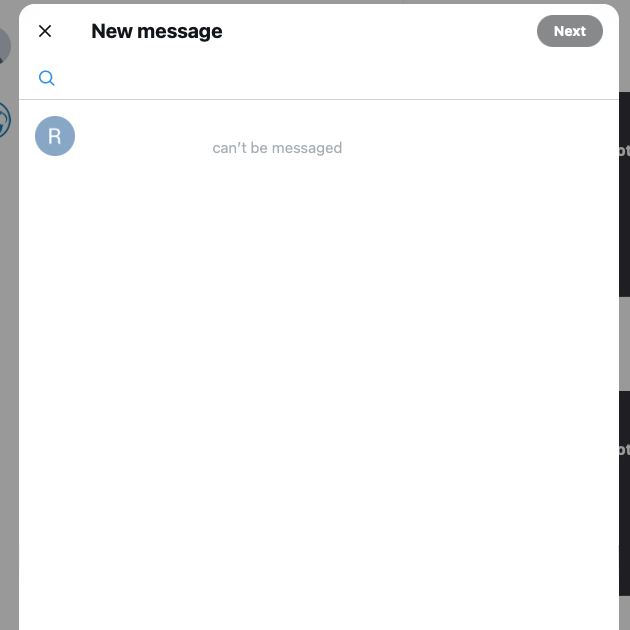
4. Kişiyi Twitter Listesine Ekleyip Ekleyemeyeceğinize Bakın
X veya Twitter listesi, platformdaki belirli kullanıcıların gönderilerini görmek için kullanılan özel bir zaman akışıdır. Bir kişi hesabınızı yasaklarsa, onu bu kişiselleştirilmiş akışa ekleyemezsiniz. Zaman akışınızı iyileştirmek için, blok kelimeler kullanmak yerine kişiyi bir Twitter listesine ekleyerek daha odaklanmış içerik ve daha az dikkat dağıtıcı unsur elde edebilirsiniz. Aşağıdaki kılavuz, "Twitter'da beni kim engelledi?" sorusunu yanıtlamanın birçok yolundan biridir:
- X'i masaüstü tarayıcınızda yeni bir sekmede açın veya mobil uygulamayı kullanın.
- Twitter Listeleri sayfasına gidin. Hızlı gezinme çubuğunda düğmesini görebilirsiniz. X uygulamasını kullanıyorsanız sağa kaydırın veya profil fotoğrafınıza dokunun.
- Yeni bir liste oluşturma düğmesi, masaüstü tarayıcı kullanıcıları için arama çubuğunun yanındadır. Uygulamada ise sağ altta yer alır ve kayan bir düğme olarak görünür. Yeni bir X listesi oluşturmak için bu düğmeye dokunun.
- Liste için herhangi bir isim girin ve bir sonraki sayfaya geçin.
- Görünüp görünmediğini görmek için kişinin kullanıcı adını yazın. Eğer engelleme listesindeyseniz, X bu kişiyi öneriler listesinden gizleyecektir.
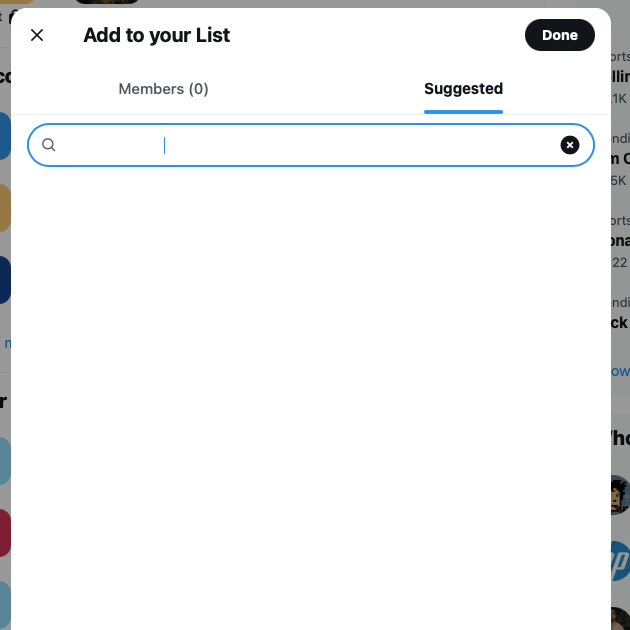
5. Kullanıcının Twitter'daki Profil Sayfasını Ziyaret Edin
Bir kullanıcının yasaklılar listesinde olup olmadığınızı kontrol etmenin son yolu profil sayfasını ziyaret etmektir. Bunu yapmak için kullanıcı adını bilmeniz gerekir. Bu kişinin gönderilerini zaman akışınızda tekrar görüp göremeyeceğinizi öğrenmek için bu kılavuzu kullanın.
Not: Bunu bir masaüstü veya mobil tarayıcıda denemeniz gerekir.
- Tarayıcınızda yeni bir sekme açın ve bu bağlantıya girin - "www.twitter.com/username." "Kullanıcı adı "nı kişinin X adresi ile değiştirin.
- Platform sizi kişinin profil sayfasına götürecektir. Ancak, görünen adı ve kullanıcı adı dışında kişi hakkında hiçbir şey göremezsiniz. Ayrıca, platform sayfalarında şu mesajı görüntüler - Engellendiniz.
Birinin Sizi Twitter'da Engellediğini Nasıl Anlarsınız?
Yukarıdaki kılavuzlar, her testi manuel olarak gerçekleştirmeniz gerektiğinden çok sabır gerektirir. Bir kullanıcının engellenip engellenmediğini kontrol etmenin daha hızlı bir yolu var mı? Bir X kullanıcısı olan @blolook'un ücretsiz bir üçüncü taraf aracını kullanabilirsiniz. Bu hizmet, sizi engelleyen kullanıcıların sayısı hakkında bilgi sahibi olmanızı sağlar.
Ancak, size kişilerin bir listesini, yani görünen adlarını ve kullanıcı adlarını vermez. İşte @blolook'un aracını kullanarak Twitter'da birinin sizi engelleyip engellemediğini nasıl öğreneceğiniz:
- Masaüstü veya mobil tarayıcıda bu bağlantıyı ziyaret edin - "https://blolook.osa-p.net/."
- Twitter ile Giriş Yap metninin bulunduğu düğmeye sol tıklayın.
- X hesabınıza giriş yapmadıysanız, bu adım sırasında bunu yapmanız gerekir.
- X, Blolook'un hesabınıza erişmesini isteyip istemediğinizi soracaktır. Erişim sağlamak için Yetkilendir Uygulamasına sol tıklayın.
- Bir sonraki sayfada sizi engelleyen kullanıcı sayısını görebilirsiniz. Karşılıklı engellemeler için de bir rakam var. Bu, yasakladığınız bir kişinin de sizin hesabınızı engellediği anlamına gelir.
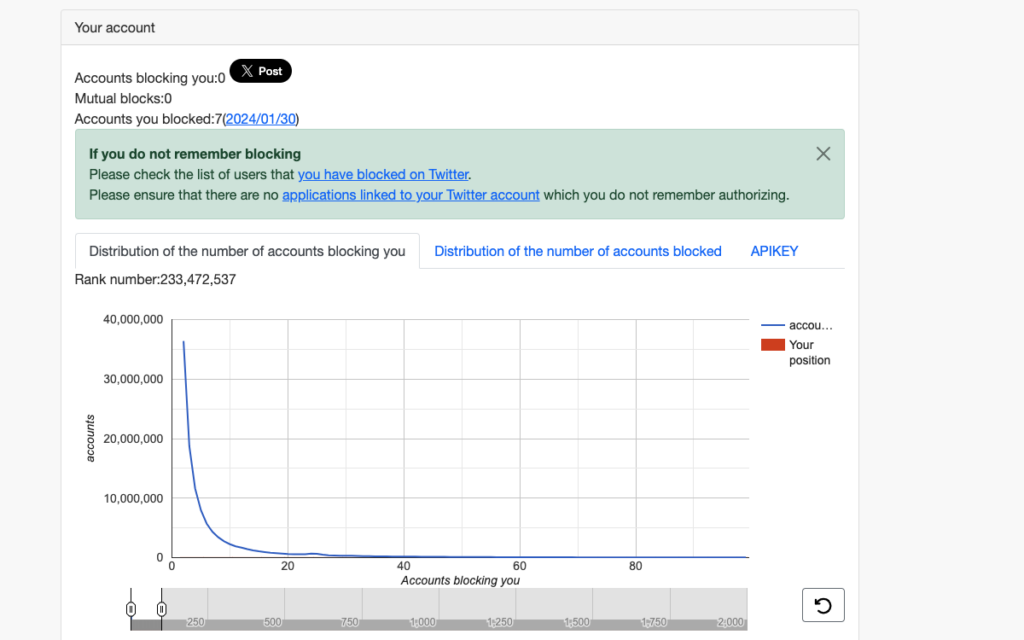
TweetDelete ile Sizi Engelleyen Kişi Sayısını Azaltın
X'te bir yasaklama listesinin parçası olup olmadığınızı öğrenmek için yukarıdaki tüm teknikleri kullanın. Durum buysa, kullanıcıya mesaj gönderemeyeceğiniz için yapabileceğiniz hiçbir şey yoktur.
Çoğu kullanıcı X'te paylaştıkları nedeniyle insanları engelleme eğilimindedir. Bu, içeriğiniz saldırgan, duyarsız veya tartışmalı ise gerçekleşebilir. Bazen, belirli gönderileri beğendiğinizde, insanlar profilinizi engeller.
Neyse ki TweetDelete ile profilinizi engelleyen kişi sayısını azaltabilirsiniz. Tweetleri toplu silme aracı, profilinizden gerektiği kadar gönderiyi kaldırabilir. Yalnızca özel filtreyi kullanmanız ve hangi tweetlerin silineceğini seçmeniz yeterlidir.
Bunu yapmanın bir başka yolu da kurulumu kolay olan otomatik silme özelliğini kullanmaktır. Gerekli Twitter anahtar kelimelerini veya hashtag'lerini girdikten sonra hazırsınız demektir. Ayrıca bir tarih aralığı seçebilir ve birkaç eski tweeti hedefleyebilirsiniz.
Son olarak, beğeni kaldırıcı platformdaki herhangi bir tweet'ten beğenilerinizi silebilir.
Aracımızı kullanırsanız, bir daha asla Twitter'da beni kim engelledi diye endişelenmenize gerek kalmayacak.
Gelecekte bu durumlardan kaçınmak içinbugün TweetDelete'e katılın!










